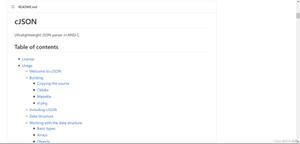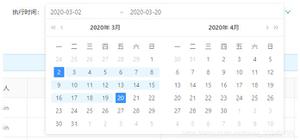如何使用数据恢复 如何找回丢失资料方法介绍

如何使用数据恢复? 现实中很多人不知道删除、格式化等硬盘操作丢失的数据可以恢复,以为删除、格式化以后数据就不存在了。事实上,上述简单操作后数据仍然存在于硬盘中,懂得数据恢复原理知识的人只需几下便可将消失的数据找回来。那么, 如何找回丢失的资料?
1、安装数据恢复软件,打开软件首页,点击数据恢复。数据恢复里面有六个子功能,分别是高级恢复、删除恢复、格式化恢复、原始恢复、继续恢复和紧急引导盘。我们最常用的三种就是高级恢复、删除恢复和格式化恢复,下面我为大家详解这三种恢复文件方式。
如何使用数据恢复 如何找回丢失的资料
2、数据恢复--高级恢复: 使用高级选项来自定义数据恢复。
1)进入高级恢复,就会出现你的电脑及分区。
如何使用数据恢复 如何找回丢失的资料
2)选择你需要恢复文件的磁盘,将会出现这个分区所在的扇区,选择高级选项可以对文件系统和扇区进行精确扫描查找(一般都是默认的不用选择)
3)点击下一步出现扫描进度,完成后,选择文件所在的文件夹,在文件前面打钩,然后点击下一步。
如何使用数据恢复 如何找回丢失的资料
4)恢复目的地选择本地驱动器的任意磁盘,然后点击下一步就可以在磁盘上找到恢复的资料了。
3、数据恢复--删除恢复: 查找并恢复已删除的文件。
1)选择误删文件所在的磁盘;
如何使用数据恢复 如何找回丢失的资料
2)文件过滤器可以填写删除的文件名,如果忘记文件名,就不用填写。在下面 的所有文件里面找到文件的类型选中,点击下一步;
如何使用数据恢复 如何找回丢失的资料
3)选中需要恢复的文件夹,前面钩钩打上,然后下一步;
如何使用数据恢复 如何找回丢失的资料
4)选择恢复到磁盘的任意磁盘,然后下一步就能恢复完成了。
如何使用数据恢复 如何找回丢失的资料
4、数据恢复--格式化恢复: 从已格式化的磁盘中恢复文件。
1)选择文件所在的分区;
如何使用数据恢复 如何找回丢失的资料
2)选择以前的文件系统格式(默认的为:ntfs)下一步;
如何使用数据恢复 如何找回丢失的资料
3)等待扫描完文件,然后选中需要恢复的文件夹,然后下一步;
如何使用数据恢复 如何找回丢失的资料
4)选择恢复目的地到本地磁盘的任意分区,然后下一步恢复完成。
如何使用数据恢复 如何找回丢失的资料
5、恢复文件时,要严格按照文件的属性以及文件所在的磁盘分区文件夹位置来进行扫描查找,这样可以大大缩减查找文件所需要的时间,如果知道具体的文件名,可以直接扫描文件里面点击查找,然后直接下一步保存到磁盘任意,就能节省更多时间来进行扫描。
以上是 如何使用数据恢复 如何找回丢失资料方法介绍 的全部内容, 来源链接: utcz.com/dzbk/758384.html